oppo手机如何添加截屏快捷键?截屏功能在哪里设置?
在智能手机日常使用中,截图功能是记录信息、分享内容的重要工具,OPPO作为深受用户喜爱的手机品牌,其系统内置了多种便捷的截图方法,满足不同场景下的使用需求,本文将详细介绍OPPO手机添加截图功能的多种途径、操作步骤及相关技巧,帮助用户高效掌握截图操作。
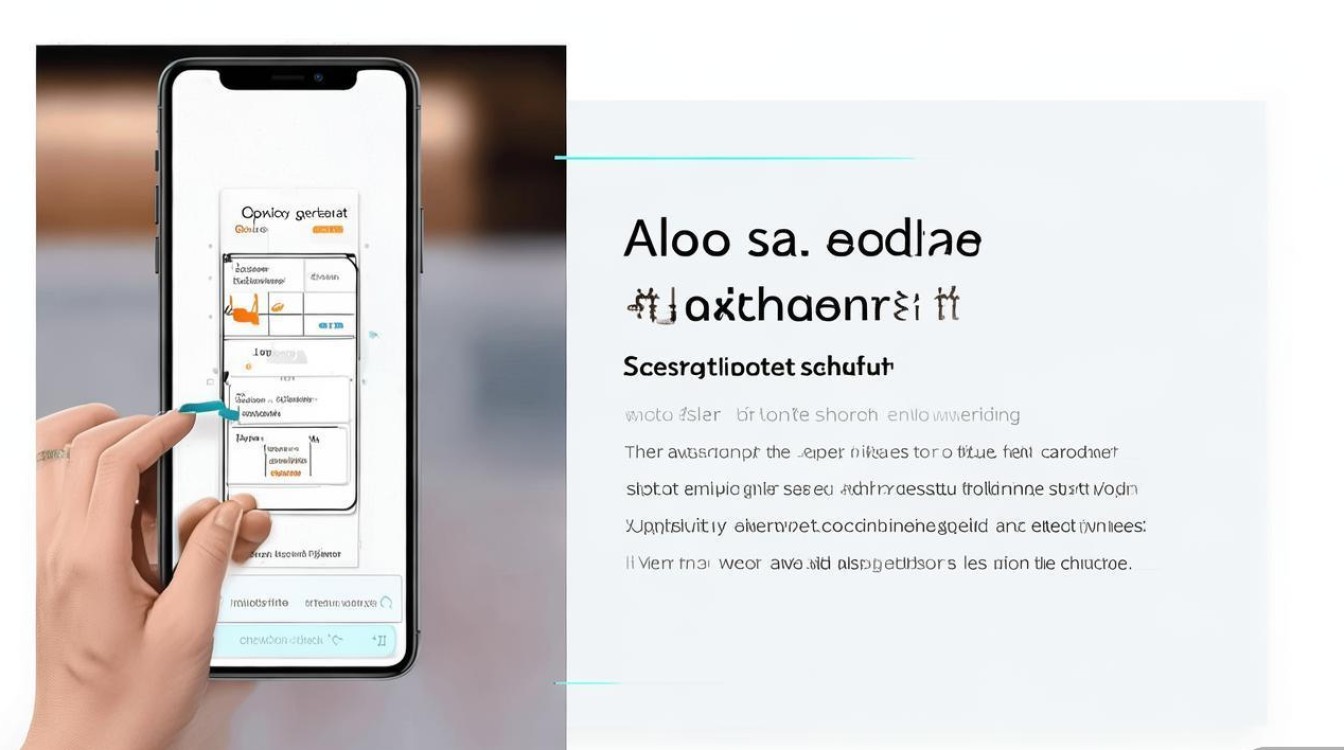
基础截图方法:三指下滑与电源键组合
OPPO手机最常用的截图方式有两种,均无需额外设置,开机即可使用:
三指下滑截图
这是ColorOS系统最具特色的快捷操作之一,适合单手操作,具体步骤如下:
- 操作步骤:用拇指、食指、中指三指同时在屏幕上快速向下滑动,屏幕闪烁一下即表示截图成功。
- 优势:无需寻找电源键,尤其在横屏游戏或视频播放时,三指操作更便捷。
- 适用系统:ColorOS 12及以上版本默认开启,若无法使用,可在设置中检查开关路径:
设置 → 特殊功能 → 三键手势 → 开启三指截屏。
电源键+音量下键组合
传统安卓手机的通用截图方式,稳定可靠,操作步骤:
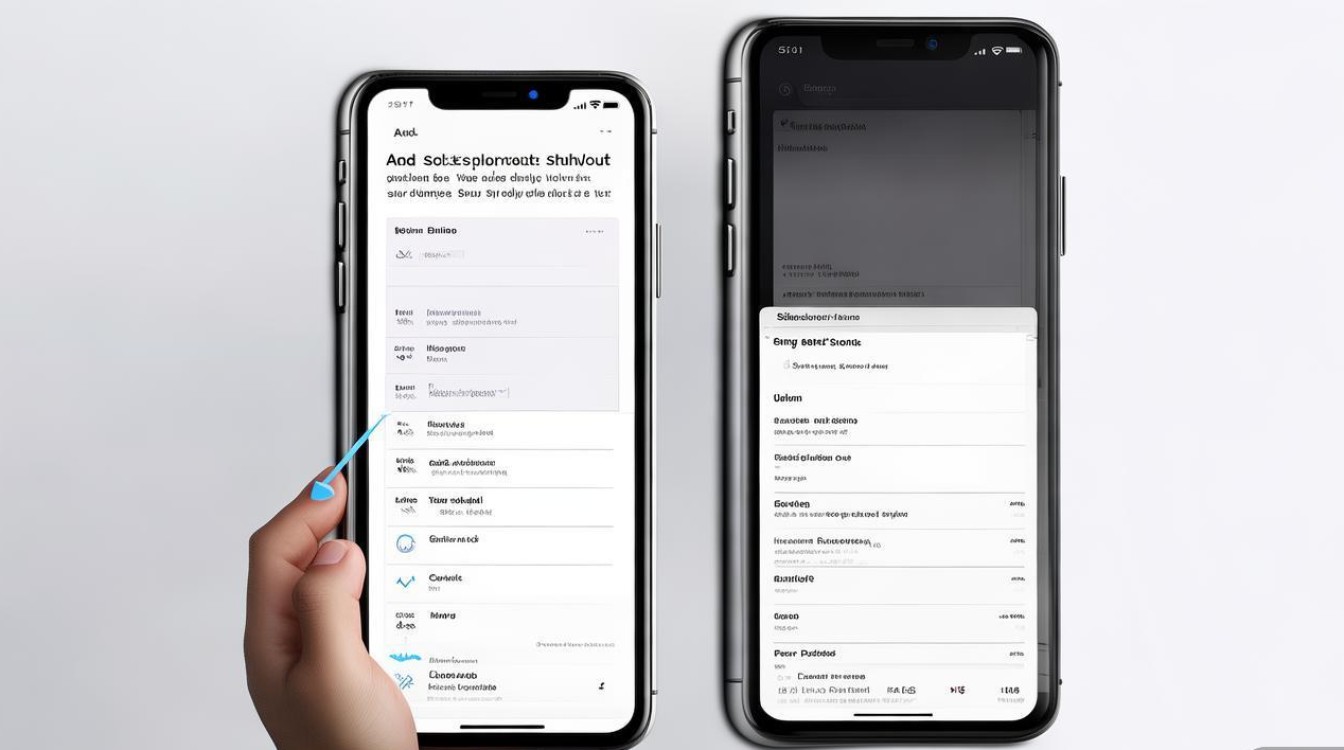
- 同时长按电源键和音量下键约1-2秒,屏幕闪烁后自动保存截图。
- 提示:部分OPPO机型(如折叠屏手机)可能需要调整按键组合,可在
设置 → 系统 → 手势与按键 → 截屏方式中自定义。
高级截图功能:从“截屏”工具到长截图与滚动截屏
OPPO的“截屏”工具不仅支持基础截图,还提供了丰富的扩展功能,满足复杂场景需求。
进入截屏工具栏
截图后,屏幕左下角会自动弹出截屏工具栏,包含以下核心功能(部分功能需系统版本支持):
- 编辑:对截图进行裁剪、标注、添加文字或马赛克。
- 分享:快速通过微信、QQ等应用发送截图。
- 收藏:将截图保存到“相册”的“收藏夹”中,便于查找。
- 长截图:自动拼接多屏内容,适用于聊天记录、网页长文等。
- 滚动截屏:连续滚动并截取超长页面,如文档、列表等(部分机型需在截屏工具栏向左滑动查看)。
长截图与滚动截屏操作指南
- 长截图:截图后点击工具栏的“长截图”选项,系统会自动识别可拼接区域,用户可手动调整拼接范围,点击“√”保存。
- 滚动截屏:部分机型需在截屏时从屏幕底部上滑唤起工具栏,选择“滚动截屏”,随后根据屏幕提示点击“继续滚动”直至截取完整内容。
OPPO截屏功能对比表
| 功能 | 适用场景 | 操作路径 | 系统版本要求 |
|---|---|---|---|
| 三指下滑截图 | 快速截取当前屏幕 | 三指同时下滑 | ColorOS 11+ |
| 电源键+音量下键 | 基础截图,无操作习惯限制 | 长按两键1-2秒 | 全系列支持 |
| 长截图 | 聊天记录、多图文内容 | 截图后→工具栏→长截图 | ColorOS 9+ |
| 滚动截屏 | 网页、文档等超长页面 | 截图后→工具栏→滚动截屏(或上滑唤起) | ColorOS 12+ |
自定义截图设置:个性化操作体验
如果基础截图方式不满足需求,用户可通过系统设置自定义截图功能,提升操作效率。
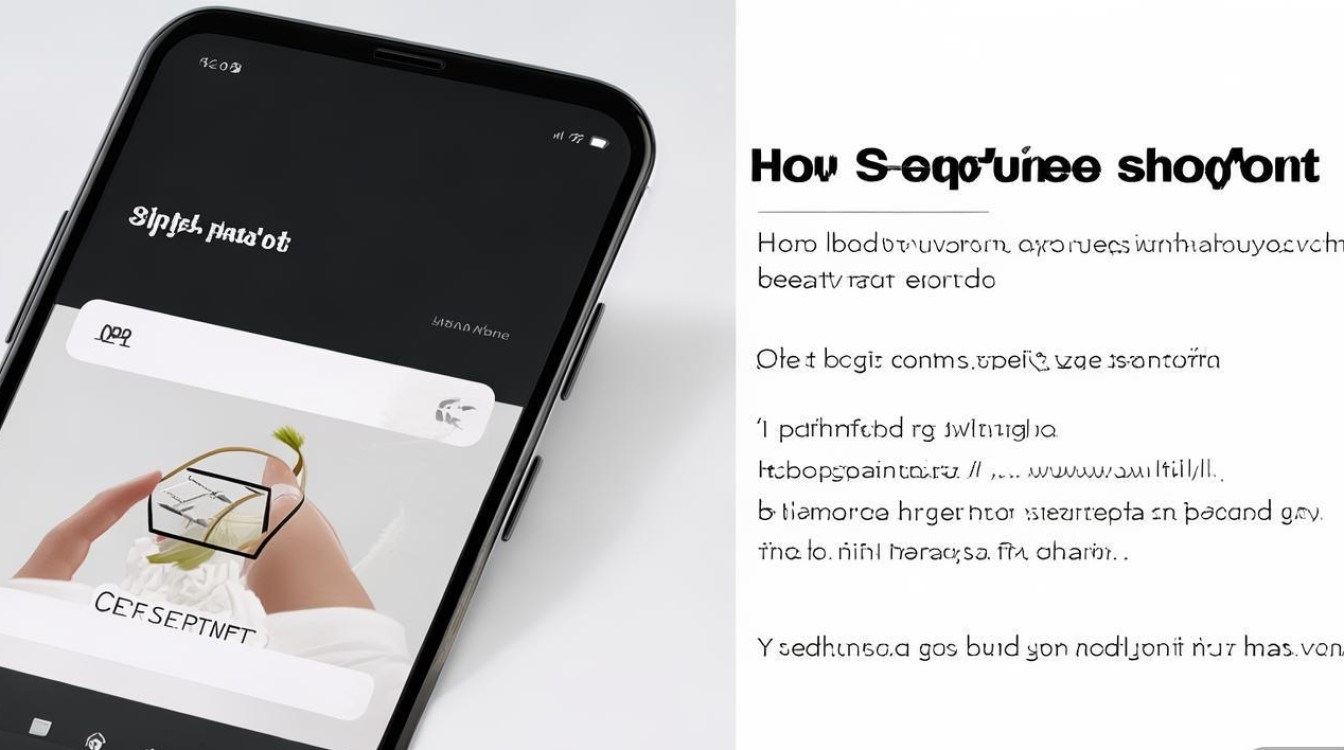
开启“智能截屏”与“屏幕录制”联动
部分OPPO机型支持“智能截屏”功能,可自动识别屏幕中的文字、商品信息或翻译内容,操作路径:
设置 → 特殊功能 → 智能截屏 → 开启相关识别选项。
设置截屏快捷开关
为避免频繁进入设置,可将截屏功能添加到手机侧边栏或电源菜单:
- 侧边栏添加:
设置 → 特殊功能 → 侧边栏 → 添加截屏,从屏幕右侧滑动即可呼出。 - 电源菜单添加:
设置 → 系统 → 电源菜单 → 开启截屏开关,长按电源键时可快速选择截屏。
修改截图保存路径
默认情况下,截图保存在“相册”的“截图”文件夹中,若需更改路径:
设置 → 存储 → 默认存储位置 → 选择SD卡或手机存储(需确保存储空间充足)。
常见问题与解决方案
在使用OPPO截图功能时,用户可能会遇到以下问题,可通过以下方法解决:
三指下滑截图无反应
- 检查设置:进入
设置 → 特殊功能 → 三键手势,确认“三指截屏”已开启。 - 重启手机:临时软件冲突可能导致功能失效,重启后可恢复正常。
截图后工具栏消失太快
- 延长显示时间:
设置 → 特殊功能 → 截屏 → 截屏提示设置 → 调整工具栏显示时长(最长可设置为10秒)。
滚动截屏中途卡顿
- 关闭后台应用:截长图前关闭不必要的后台程序,释放内存。
- 分次截取:超长页面可分段截图后通过图片编辑软件拼接。
高效截图,从掌握方法开始
OPPO手机的截图功能虽基础,但通过三指下滑、按键组合、工具栏扩展以及自定义设置,可满足从简单记录到复杂分享的全场景需求,无论是日常聊天、工作文档还是游戏精彩瞬间,灵活运用上述方法,都能让截图操作更加高效便捷,建议用户根据自身习惯调整设置,充分发挥ColorOS系统的交互优势,让手机使用体验更上一层楼。
版权声明:本文由环云手机汇 - 聚焦全球新机与行业动态!发布,如需转载请注明出处。












 冀ICP备2021017634号-5
冀ICP备2021017634号-5
 冀公网安备13062802000102号
冀公网安备13062802000102号